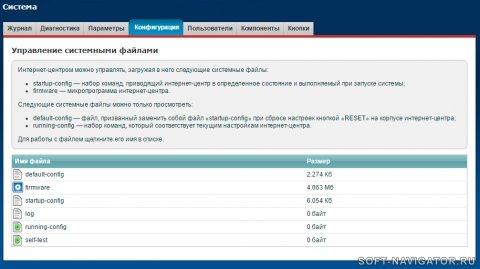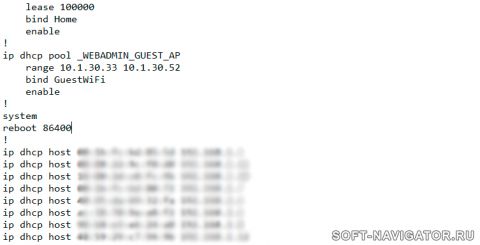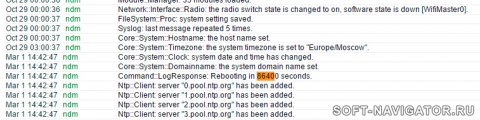- Автоматическая перезагрузка роутера ZyXEL Keenetic 4G II
- Перезагружаем роутер по таймеру.
- Настройка таймера перезагрузки
- Заметки сисадмина о интересных вещах из мира IT, инструкции и рецензии. Настраиваем Компьютеры/Сервера/1С/SIP-телефонию в Москве
- Keenetic: Перезагрузка интернет-центра по расписанию
- One Response
- Leave a Reply
- Categories:
- Ежедневник админа
Автоматическая перезагрузка роутера ZyXEL Keenetic 4G II
Некоторые пользователи задаются вопросом: «Как настроить автоматическую перезагрузку роутера ZyXEL серии Keenetic, допустим для ежедневной перезагрузки в определенное время?» К сожалению, представители Zyxel не реализовали функцию перезагрузки устройства по расписанию, но после поиска нужного и работоспособного решения был найден способ для реализации данной задачи. Чтобы автоматизировать этот процесс необходимо использовать VBS-скрипт и известный многим планировщик задач Windows. Тестирование автоматической перезагрузки роутера проводилось на модели ZyXEL Keenetic 4G II.
В первую очередь рассмотрим скрипт, который осуществляет автоматическую перезагрузку. В принципе нас интересует только три основные строки, которые необходимо изменить под собственные настройки роутера. Содержание VBS-скрипта выглядит следующим образом:
set WshShell = WScript.CreateObject(«WScript.Shell»)
WshShell.SendKeys»open 0.0.0.0» & chr(13) //укажите IP-адрес своего роутера ZyXEL Keenetic
WshShell.SendKeys»user» & chr(13) //укажите имя пользователя для авторизации, по умолчанию «admin»
WshShell.SendKeys»password» & chr(13) //укажите пароль пользователя для авторизации
WshShell.SendKeys»system reboot» & chr(13)
Set objWMIService = GetObject(«winmgmts:!\\» & strComputer & «\root\cimv2»)
Set colProcessList = objWMIService.ExecQuery(«Select * from Win32_Process Where Name = ‘» & sProcName & «‘»)
For Each objProcess in colProcessList
Производить изменения желательно с помощью текстового редактора Notepad++, но если нет возможности его скачать, тогда воспользуйтесь простым Блокнотом, который входит в состав операционной системы Windows.
После сохранения скрипта его необходимо разместить в любой директории на вашем компьютере, где будет исполняться программный код. Далее необходимо активировать клиентский сетевой протокол для реализации текстового интерфейса по сети, так называемый удаленный доступ по TELNET.
Для этого необходимо пройти по указанному пути: «Панель управления → Программы → Программы и компоненты → Включение или отключение компонентов Windows» и активировать «Клиент Telnet».
Теперь надо создать простую задачу в планировщике заданий (taskschd.msc), как это сделать указано в статье «Автоматическое включение и отключение компьютера». В итоге должна сформироваться новая задача с указанием времени автоматической перезагрузки роутера с указанием на выполнение исходного скрипта. Конечный вариант созданной задачи показан на нижеуказанном изображении.
ВАЖНО: Обратите пристальное внимание на раскладку клавиатуры. Для корректного исполнения скрипта должна быть активна англоязычная раскладка клавиатуры. Помимо этого нужно понимать, что для исполнения задачи персональный компьютер должен быть включен и произведена авторизация пользователя, то есть, организован автоматический вход в систему.
Перезагружаем роутер по таймеру.
В редких случаях требуется периодическая перезагрузка роутера. Такой случай произошел и с автором этой статьи. Дело в том, что один из роутеров Zyxel Keenetic отказался корректно работать с LTE модемом. Некорректность заключалась в периодическом зависании web — интерфейса роутера, а заодно и telnet службы. Учитывая, что данный роутер удалён на сотни километров — это означало полную утрату контроля над ним. Эта проблема решилась автоматической перезагрузкой роутера раз в сутки по ночам. Далее расскажу, как её организовать.
Настройка таймера перезагрузки
Первым делом логинимся в web интерфейс роутера. Далее переходим в раздел «Параметры», затем «Конфигурация».
Кликаем по файлу startup-config и сохраняем его на компьютере. Теперь необходимо отредактировать этот файл. Открываем его в текстовом редакторе. После раздела ip dhcp pool _WEBADMIN_GUEST_AP вписываем «system» и на следующей строчке «reboot 86400». Затем, на следующей строке ставим закрывающий восклицательный знак. 86400 — количество секунд до перезагрузки.
Сохраняем файл и закачиваем обратно в роутер. После перезагрузки, в логах можно будет увидеть, что счетчик перезагрузки установлен на число 86400.
Теперь роутер будет автоматически перезагружаться каждые 24 часа.
Заметки сисадмина о интересных вещах из мира IT, инструкции и рецензии. Настраиваем Компьютеры/Сервера/1С/SIP-телефонию в Москве
Keenetic: Перезагрузка интернет-центра по расписанию
Начиная с версии KeeneticOS 2.12 можно настроить автоматическую перезагрузку интернет-центра Keenetic в заданное время (по расписанию).
Функция перезагрузки по расписанию настраивается из интерфейса командной строки CLI (http://192.168.1.1/a) роутера или по Telnet (telnet 192.168.1.1).
Для перезагрузки роутера в интерфейсе командной строки нужно создать расписание с длительностью работы 1 минута.
1)Создание расписания для ежедневной перезагрузки роутера в 06:35
2)Создание расписания для перезагрузки роутера раз в неделю (по понедельникам) в 03:30
3)Отключение расписания для перезагрузки роутера:
Синтаксис команды schedule action:
(config-sched)> action ‹ start|stop › ‹ min › ‹ hour › ‹ dow ›
action start – запуск расписания;
action stop – остановка расписания;
min – минуты (целое число от 0 до 59);
hour – часы (целое число от 0 до 23);
dow – день недели; 0 и 7 означают воскресенье; * означает ежедневно; дни недели разделяются запятыми (например: action start 0 4 1,2,3,4,5).
Подробную информацию по синтаксису команд и работе с интерфейсом командной строки (CLI), вы найдете в Справочнике команд (его можно найти сайте в разделе Центр загрузки на странице вашей модели интернет-центра).
One Response
Leave a Reply
Пароль на архивы: 1
Categories:
- 1С:Предприятие 7.7 (422)
- Бухгалтерия (58)
- Документооборот (54)
- Зарплата и кадры (68)
- Общие вопросы (95)
- работа в SQL-версии программы (70)
- работа в терминальном сервере (48)
- распределенные базы данных (14)
- Торговля и склад (13)
- RAID (5)
- TV (4)
- UTM-система, шлюз безопасности (27)
- Железо (17)
- Мини-АТС / SIP (2)
- Принтеры (12)
- Сеть (11)
- Apache (4)
- CLOUD (4)
- Cpanel (1)
- DNS (4)
- E-mail (9)
- HTML (23)
- MySQL / PostgreSQL (23)
- Office365 (3)
- SAPE.ru (1)
- SEO (2)
- WordPress (3)
- CentOS (6)
- FreeBSD (14)
- Mac OS (3)
- Ubuntu (5)
- VMWare (50)
- Active Directory (54)
- Exchange (3)
- Hyper-V (7)
- Internet Explorer (2)
- MS-DOS (1)
- Office (50)
- PowerShell (9)
- RDS (15)
- SQL (27)
- Windows – 2000 (95)
- Windows – 7 (77)
- Windows – 8 (38)
- Windows – XP (146)
- Windows – 10 (79)
- Windows – 11 (12)
- Windows Server 2003 (67)
- Windows Server 2008 (80)
- Windows Server 2012 (37)
- Windows Server 2016/2019 (58)
- Windows Server 2022 (4)
- Adobe (4)
- CorelDraw (2)
- Crypto-PRO (6)
- Kerio Winroute (31)
- Notepad++ (2)
- OpenVPN (1)
- Squid-cache (1)
- Stalker Communigare (2)
- TeamViewer (2)
- Torrent (2)
- WinRAR (1)
- Шифровальщики (1)
Ежедневник админа
Начиная с версии KeeneticOS 2.12 можно настроить автоматическую перезагрузку интернет-центра Keenetic в заданное время (по расписанию).
Функция перезагрузки по расписанию настраивается из интерфейса командной строки (CLI) роутера.
Для перезагрузки роутера в интерфейсе командной строки нужно создать расписание с длительностью работы 1 минута.
1. Создание расписания для ежедневной перезагрузки роутера в 23:57
schedule rebootroute
action start 57 23 *
action stop 58 23 *
exit
system reboot schedule rebootroute
system configuration save
exit2. Создание расписания для перезагрузки роутера раз в неделю (по понедельникам) в 03:30
schedule rebootroute
action start 30 3 1
action stop 31 3 1
exit
system reboot schedule rebootroute
system configuration save
exit3. Отключение расписания для перезагрузки роутера:
no system reboot schedule
system configuration saveСинтаксис команды schedule action:
(config-sched)> action ‹ start|stop › ‹ min › ‹ hour › ‹ dow ›
action start — запуск расписания;
action stop — остановка расписания;
min — минуты (целое число от 0 до 59);
hour — часы (целое число от 0 до 23);
dow — день недели; 0 и 7 означают воскресенье; * означает ежедневно; дни недели разделяются запятыми (например: action start 0 4 1,2,3,4,5).Подробную информацию по синтаксису команд и работе с интерфейсом командной строки (CLI), вы найдете в Справочнике команд (его можно найти сайте в разделе Центр загрузки на странице вашей модели интернет-центра).